如何取消u盘写保护,如何取消U盘写保护状态?
如果你曾经遇到过U盘无法写入或修改文件的情况,很可能是因为该U盘处于写保护状态。一些U盘厂商会在出厂时开启写保护来保护数据安全,但有时候这种保护也会成为我们的麻烦。在这篇文章中,我们将会介绍如何取消U盘的写保护状态,以便您能够正常地修改或添加文件。
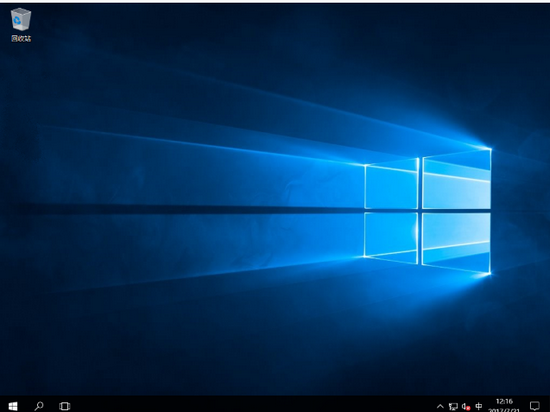
方法一:使用注册表编辑器
1. 首先,插入U盘并打开“运行”对话框。您可以使用快捷键 Win+R 来打开它。
2. 在对话框中输入 regedit 并按下回车键,打开注册表编辑器。
3. 在注册表编辑器中,展开以下路径:HKEY_LOCAL_MACHINE\SYSTEM\CurrentControlSet\Control\StorageDevicePolicies
4. 找到名为“WriteProtect”的键值,并将其修改为0。如果该键值不存在,可以右键空白区域,选择“新建”>“DWORD(32位)值”,并将其命名为 WriteProtect。
5. 关闭注册表编辑器并重新插入U盘,现在已经取消了U盘的写保护状态。
方法二:使用磁盘属性
1. 插入U盘并打开“文件资源管理器”。
2. 右键单击U盘驱动器并选择“属性”。
3. 在“属性”窗口中,切换到“安全”选项卡。
4. 点击“编辑”按钮,选择您当前登录的用户账户。
5. 在下方的权限列表中,勾选“完全控制”选项,然后点击“确定”。
6. 关闭属性窗口并重新插入U盘,现在已经取消了U盘的写保护状态。
方法三:使用命令行工具
1. 插入U盘并打开“命令提示符”。
2. 输入 diskpart 并按下回车键。
3. 输入 list disk 并按下回车键,显示计算机上所有的磁盘。
4. 找到对应的U盘磁盘号,并输入 select disk #(#为U盘的磁盘号)。
5. 输入 attributes disk clear readonly 并按下回车键。
6. 关闭命令提示符窗口并重新插入U盘,现在已经取消了U盘的写保护状态。
方法四:使用U盘专用工具
有些U盘厂商提供了专门的工具来取消写保护状态。您可以在其官方网站上下载并安装这些工具,然后按照其说明来完成操作。
以上四种方法都可以帮助您取消U盘的写保护状态,但需要注意的是,取消写保护可能会导致U盘中的数据丢失或损坏,因此请务必在操作前备份好重要的数据。另外,如果您的U盘仍然无法写入或修改文件,请尝试将其插入另一台计算机或更换一根新的U盘。
我告诉你msdn版权声明:以上内容作者已申请原创保护,未经允许不得转载,侵权必究!授权事宜、对本内容有异议或投诉,敬请联系网站管理员,我们将尽快回复您,谢谢合作!










